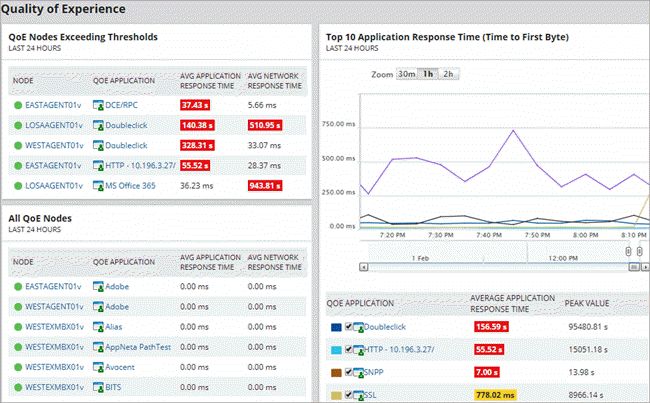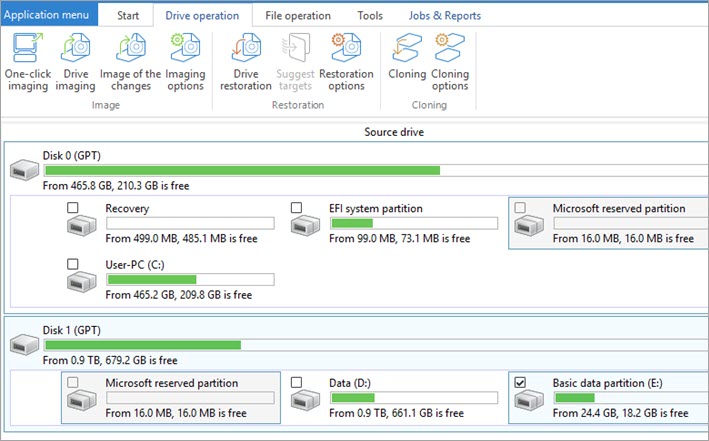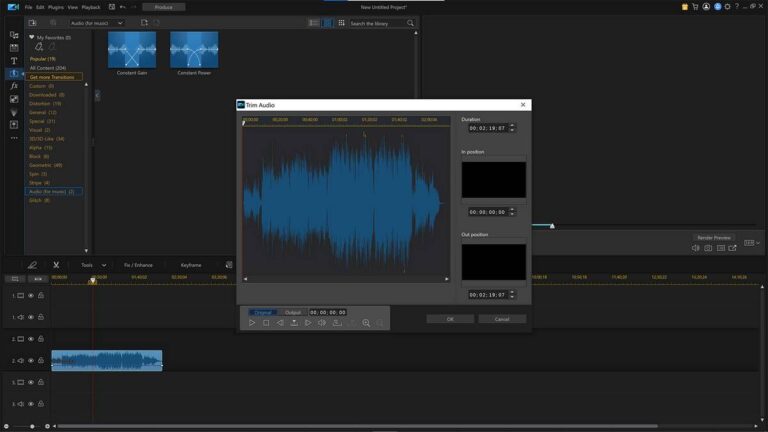Auch wenn der Microsoft Store für Windows 10-Geräte nicht so umfangreich ist wie der Play Store von Google oder der App Store von Apple, bietet er doch eine anständige Auswahl an Apps, die Sie für eine Vielzahl von Dingen nutzen können. Sie können alles finden, von einfachen Personalisierungs-Apps bis hin zu Programmen, die Ihnen helfen, Ihre Produktivität zu steigern. Meiner Erfahrung nach kann es sich jedoch als schwierig erweisen, diese Apps zu finden, da die Such- und Entdeckungsfunktion des Microsoft Store nicht wirklich gut ist. Wenn Sie also auf der Suche nach einigen großartigen Apps für Ihren PC oder Laptop sind, finden Sie hier die 50 besten Windows 10-Apps, die Sie verwenden sollten, um das Beste aus Ihrem Gerät herauszuholen.
Die besten Apps für Windows 10, die Sie verwenden sollten
Hier haben wir die besten Apps für Windows 10 kategorisiert, damit Sie leicht eine App für Ihren Bedarf auswählen können. Sie können das Inhaltsverzeichnis unten verwenden und einfach zu dem entsprechenden Abschnitt springen.
Beachten Sie, dass sich einige dieser Anwendungen möglicherweise falsch verhalten, wenn Sie Windows nicht aktiviert haben. Ich würde vorschlagen, dass Sie unsere Anleitung nutzen, um sich einen kostenlosen oder günstigen Windows 10 Schlüssel zu besorgen und Windows auf Ihrem Gerät zu aktivieren.
Beste Windows 10 Unterhaltungs-Apps
1. VLC
Wussten Sie, dass der beliebte VLC Media Player auch als Windows 10 UWP-App verfügbar ist?? Nun, das ist sie, und sie sieht viel besser aus als die Desktop-Version – das ist ein Grund, warum Sie sie sofort kaufen sollten. Die App unterstützt eine Vielzahl verschiedener Videoformate, darunter mp4, mkv, avi und viele mehr.
Darüber hinaus bietet die App eine Reihe zusätzlicher Funktionen, darunter die Möglichkeit, Untertitel hinzuzufügen, Audio und Video synchronisieren und jedes Video als Live-Hintergrundbild verwenden. VLC ist einer der besten Mediaplayer, die Sie für Ihr Windows 10-Gerät bekommen können, und Sie sollten ihn auf jeden Fall herunterladen, ohne lange zu überlegen.
2. Spotify Musik
Spotify ist auch im Windows Store verfügbar, so dass Sie nicht unbedingt die Desktop-Version herunterladen müssen, um in den Genuss großartiger Musik zu kommen.
Die App enthält alle Funktionen, die Sie auch auf anderen Plattformen in der Spotify-App finden, und ist damit ein Muss für alle Musik- (und Podcast-)Liebhaber, insbesondere für diejenigen, die großartige Musik entdecken wollen Die Empfehlungen von Spotify sind einfach großartig.
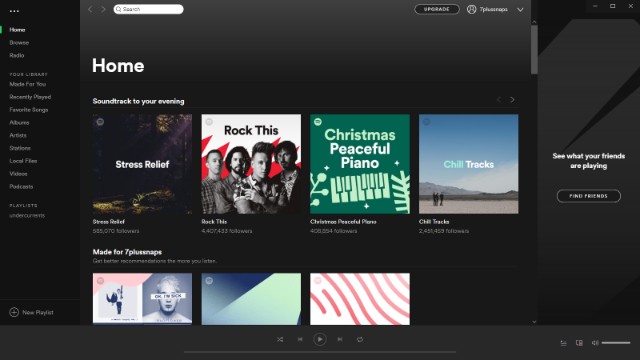
Die App hat eine wirklich Übersichtliche Benutzeroberfläche, er ist einfach zu bedienen und synchronisiert alle Ihre Daten über alle Plattformen hinweg, sodass Sie nahtlos von Ihrem Desktop zu Ihrem Mobilgerät wechseln können, ohne einen Takt zu verpassen.
Spotify Musik herunterladen (Kostenlos, erfordert ein kostenpflichtiges Abonnement)
3. Tidal
Tidal ist ein weiterer großartiger Musik-Streaming-Dienst, der zwar etwas teuer ist, aber die erste Wahl für Audiophile sein sollte. Tidal verfügt nicht nur über eine größere Musikbibliothek als Spotify, sondern auch über rühmt sich der Hi-Fi-Audioausgabe Die App ist ideal für alle, die auf ihrem Windows 10-Gerät Musik in hoher Qualität streamen und hören möchten.
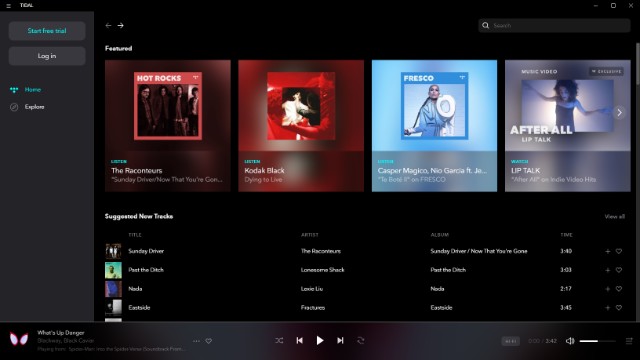
Der Nachteil ist jedoch, dass Tidal ist nicht an so vielen Standorten verfügbar wie Spotify, daher können einige von Ihnen den Musik-Streaming-Dienst möglicherweise nicht nutzen.
Tidal herunterladen (Kostenlos, erfordert ein kostenpflichtiges Abonnement)
4. Amazon Music
Amazon Music ist eine großartige Musik-Streaming-App für Leute, die bereits ein Abonnement bei Amazon Prime haben. Mit der App können Sie kostenlos auf eine kuratierte Auswahl von 2 Millionen Songs zugreifen – ganz ohne Werbung. Sie erhalten auch unbegrenzte Überspringungen und Offline-Musikdownloads.
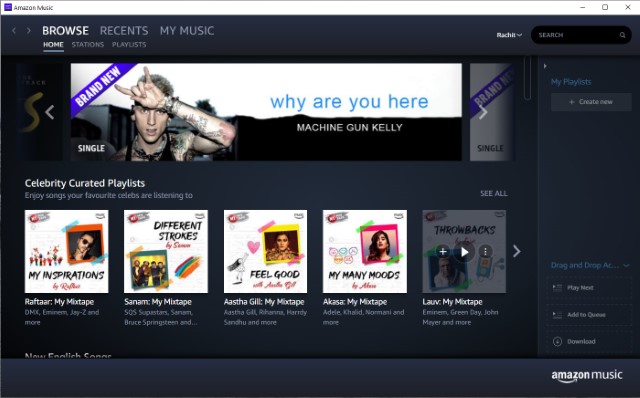
Diese Funktionen sind der kostenpflichtigen Version anderer Musik-Streaming-Dienste wie Spotify vorbehalten. Sie haben vielleicht bemerkt, dass die die Musikauswahl ist hier weitaus geringer Das Angebot von Netflix ist zwar größer als das von Spotify (über 30 Millionen Songs), aber ich habe selten einen beliebten Song gefunden, der auf dieser Plattform fehlte.
Dies ist eine großartige App für Musikliebhaber, die Sie wollen nicht extra für Musikstreaming bezahlen. Wenn Sie hingegen eine größere Auswahl wünschen, können Sie den Dienst Amazon Music unlimited abonnieren, der Ihnen Zugang zu 50 Millionen Songs für 7.99/Monat. Nicht-Prime-Mitglieder müssen den vollen Preis von $9 bezahlen.99/Monat.
Amazon Music herunterladen: (Kostenlos, Unlimited Plan erfordert ein Abonnement)
5. Netflix
Falls Sie Videos und keine Musik auf Ihr Gerät streamen möchten, wird es Sie freuen zu hören, dass Netflix auch im Microsoft Store erhältlich ist. Jetzt, wo Sie das wissen, brauchen Sie Netflix nicht mehr im Internet zu sehen, und wenn man bedenkt, dass Sie mit der Netflix-App Videos für Offline-Ansicht.
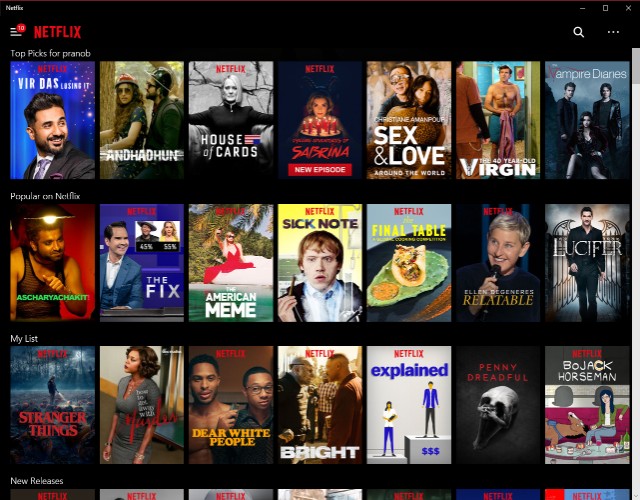
Ich weiß, dass ich mir Netflix nicht mehr über meinen Browser ansehen werde. Mehr noch, wenn es unterstützt 4K-Wiedergabe. Die Netflix-App ist ein Muss für jeden mit einem Windows 10-Gerät und einem Netflix-Abonnement.
Anmerkung: Sehen Sie sich unsere Liste der besten Netflix-Originale, Filme, TV-Serien, Komödien, Actionfilme und mehr an.
Netflix herunterladen (Kostenlos, erfordert ein kostenpflichtiges Abonnement)
6. Hulu
Wenn Sie nicht so sehr auf “Netflix and Chill” stehen und stattdessen auf Hulu schwören, dann wird es Sie freuen, dass Sie die Hulu-App auch für Windows bekommen können. Mit der Hulu-App können Sie die die neuesten Episoden Ihrer Lieblingsserie auf Ihrem Gerät.
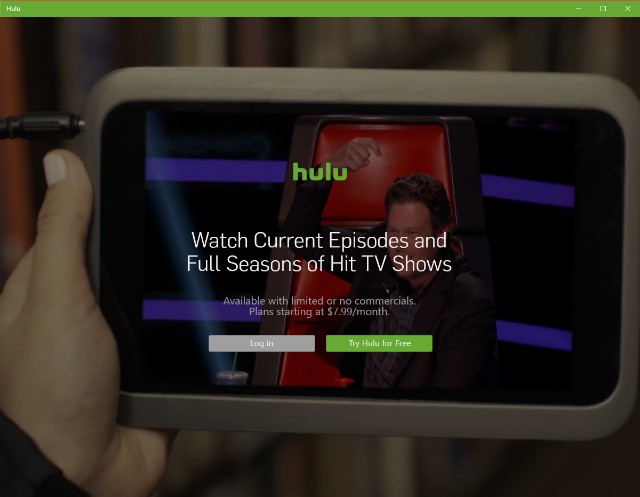
Allerdings bietet sie nicht so ein tolles Erlebnis wie die Web-Version des Dienstes und enthält nicht so viele Funktionen, was ziemlich enttäuschend ist. Eine weitere erwähnenswerte Sache ist, dass die Hulu-App für Windows 10 nicht die Möglichkeit bietet, Videos herunterzuladen für die Offline-Ansicht, was ein weiterer großer Nachteil für die App ist.
Hulu herunterladen (Kostenlos, Kostenpflichtiges Abonnement erforderlich)
7. Kodi
Wenn Sie eine große Offline-Mediensammlung haben und diese einfach verwalten und über verschiedene Geräte streamen möchten, sollten Sie Kodi installieren. Das Beste an Kodi ist, dass die Nutzung völlig kostenlos ist. Sobald Sie Kodi auf Ihrem Gerät eingerichtet haben, Sie können es als Heimserver verwenden und Inhalte streamen Kodi auf einem beliebigen Gerät verwenden.
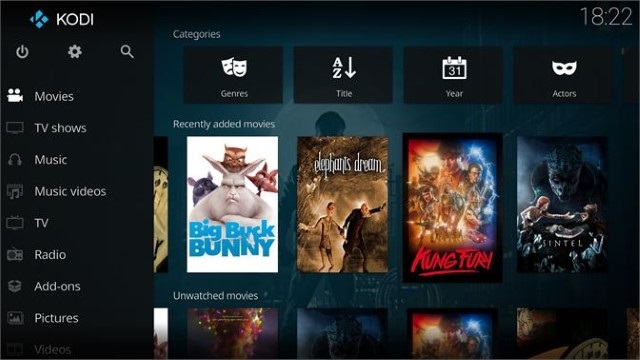
Nicht nur das, Kodi wird auch mit verschiedenen Plug-ins geliefert, mit denen Sie die Leistung von Kodi erweitern können. Sie können zum Beispiel Kodi-Add-ons für Live-TV-Sendungen und verschiedene Kodi-Repositories installieren, um Inhalte kostenlos zu streamen. Wenn Sie ein Medienliebhaber, gibt es keine bessere Windows 10-App als Kodi. Wenn Sie noch nie mit Kodi gearbeitet haben, sollten Sie sich unseren Leitfaden für Einsteiger ansehen, um den Einstieg zu finden.
Kodi herunterladen: Kostenlos
8. Audible
Ich habe Bücher geliebt, solange ich denken kann. Im Laufe des Lebens fand ich jedoch immer weniger Zeit, Bücher zu lesen, und das habe ich sehr vermisst. Das heißt, bis ich Audible entdeckte. Audible ist ein Hörbuchdienst, mit dem Sie unterwegs Bücher anhören können. Ich habe Audible vor fast einem Jahr abonniert und konnte bis jetzt 18 Bücher durchgehen.
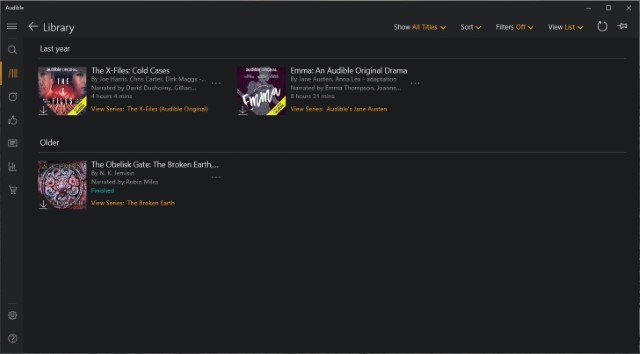
Ich kann Ihnen gar nicht sagen, wie glücklich mich das macht. Dank Audible kann ich jetzt Bücher konsumieren, wenn ich auf Reisen bin, zu Hause Hausarbeiten erledigen oder einfach nur schlaflos im Bett liegen. Die Entscheidung über das Lesen von Büchern im Vergleich zum Hören von Büchern steht noch aus, aber ich glaube, dass es genug Platz für beide gibt, um nebeneinander zu existieren.
An einem ruhigen Sonntagnachmittag greife ich immer noch zu einem physischen Buch, aber nach einem anstrengenden Arbeitstag entspannt mich nichts mehr, als auf dem Heimweg ein Hörbuch zu hören. Wenn du Bücher liebst, solltest du diese App auf deinem Windows 10 Rechner installieren.
Audible herunterladen: (Kostenlos (erstes Buch), $14.99/Monat)
Beste Windows 10-Bildungs-Apps
9. Duolingo
Eine der am besten bewerteten Sprachlern-Apps – Duolingo – ist auch im Microsoft Store erhältlich, so dass Sie bequem von zu Hause aus eine neue Sprache erlernen können. Die App unterstützt eine Reihe von Sprachen, darunter weit verbreitete Sprachen wie Spanisch, Französisch, Deutsch und Portugiesisch, usw., und es macht den Lernkurs spielerisch, damit Sie die Sprachen schnell lernen.
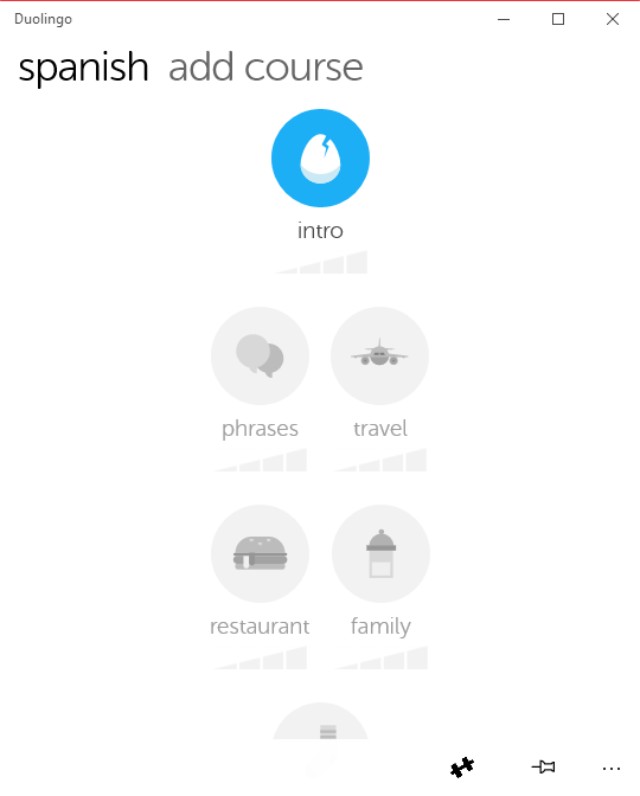
Duolingo nimmt jeden Kurs auf direkt von den Grundlagen an, aber wenn Sie nur eine Auffrischung einer Sprache suchen, die Sie bereits kennen, können Sie sogar Kurse auf höherem Niveau in der App selbst in Angriff nehmen.
Duolingo herunterladen (Kostenlos)
10. WeDo 2.0 LEGO Bildung
WeDo 2.0 LEGO Education ist eine großartige App für Kinder, mit der sie die Grundlagen des Programmierens mit LEGO Steinen erlernen können. Die App hat eine sehr einfache Benutzeroberfläche, die es Kindern leicht macht, sie selbst zu erlernen, und sie kann auch von Lehrern als Werkzeug verwendet werden, um ihren Schülern einfache Programmierkenntnisse.
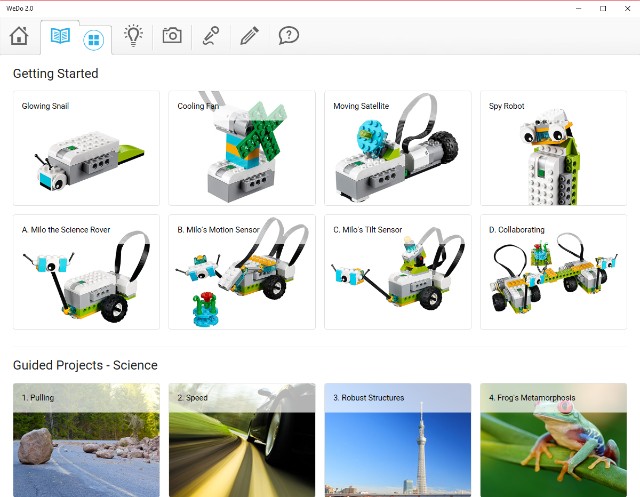
Darüber hinaus kann die App auch verwendet werden, um Schülern wichtige wissenschaftliche und technische Praktiken beizubringen, darunter Problemlösung, Modellieren, Prototyping, Untersuchung, Analyse und Interpretation von Daten. WeDo 2.0 LEGO Education ist eine unverzichtbare App für alle, die kleinen Kindern auf einfache und spielerische Weise das Programmieren beibringen möchten.
WeDo 2 herunterladen.0 LEGO Bildung (Kostenlos)
11. TED
TED ist eine weitere großartige Bildungs-App, die Sie auf Windows installieren können, um mit den neuesten TED Talk-Videos und -Audios auf dem Laufenden zu bleiben. Die App hat ein wirklich Minimale Benutzeroberfläche und kategorisiert alle Videos in kuratierten Listen, so dass Sie alle aktuellen und beliebten TED-Talks ganz einfach ansehen können.
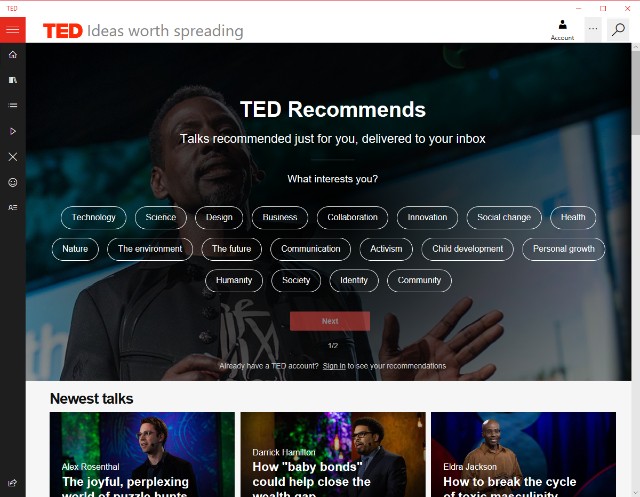
Die App bietet über 1700 TED-Talks zu einer Vielzahl von Themen, und es kommen ständig neue hinzu, so dass Ihnen nie die coolen Lernvideos ausgehen werden, die Sie sich ansehen können. Laden Sie die TED-App auf Ihr System herunter und ich bin mir sicher, dass Sie eine ganze Menge von der Plattform lernen können.
TED herunterladen (Kostenlos)
12. FlashQuiz
Benutzen Sie jemals Karteikarten während des Lernens? Auch wenn Sie das nicht tun, sollten Sie auf jeden Fall FlashQuiz auf Ihrem Gerät ausprobieren, denn damit können Sie mit Hilfe von Lernkarten effizienter lernen.
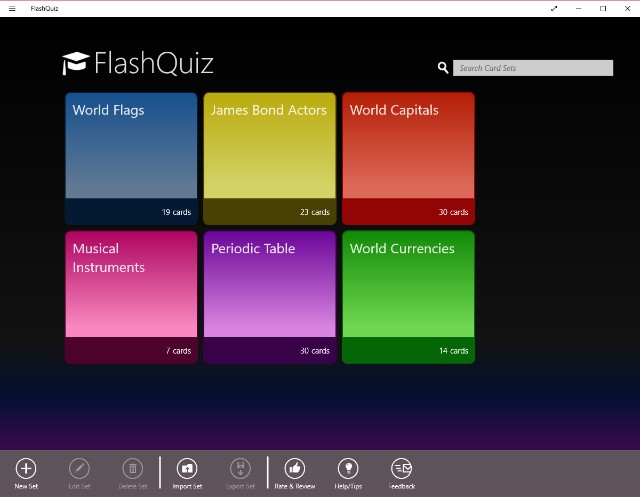
Die App bietet eine Vielzahl von Lernkarten, mit denen Sie sich Dinge wie Weltflaggen, Hauptstädte, Währungen und das Periodensystem einprägen können, aber wenn keine der enthaltenen Lernkarten von großem Nutzen ist, Sie können sogar Ihre eigenen Lernkarten erstellen und Text, Bilder und Töne einbetten um sich ein Thema einzuprägen, auf das man sich konzentrieren möchte.
FlashQuiz herunterladen (Kostenlos, enthält In-App-Käufe)
13. Lese-Trainer
Als nächstes kommt eine weitere großartige Lern-App für Kinder namens Reading Trainer, die, wie der Name schon sagt, dazu dient, die Lesegeschwindigkeit und Behaltensrate bei Kindern mit lustigen Übungen.
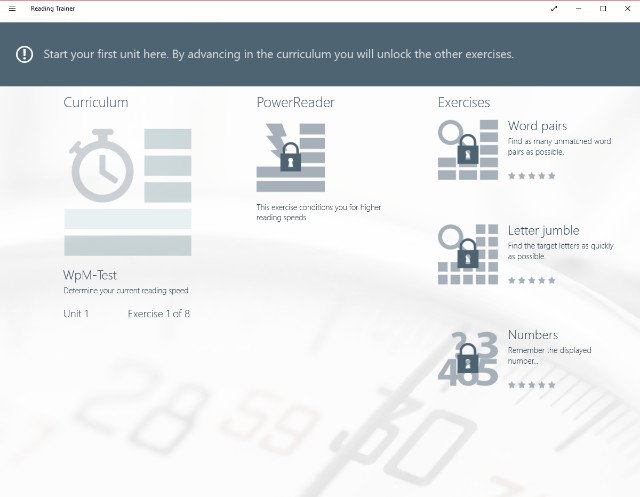
Die App behauptet, dass du deine Lesegeschwindigkeit in nur zwei Tagen Training verdoppeln kannst, und das kann wirklich nützlich sein, wenn du ein großes Volumen komplett lesen von Material in sehr kurzer Zeit. Die Augenübungen spielen eine wichtige Rolle bei der Verbesserung der Lesegeschwindigkeit, und ich bin sicher, dass langsame Leser überall von dieser Windows 10-App profitieren werden.
Lesetrainer herunterladen ($3.99, bietet eine kostenlose Testversion)
Beste Windows 10 Multimedia-Design-Anwendungen
14. Adobe Photoshop Elemente
Wenn Sie nach einer großartigen Bildbearbeitungs-App für Windows suchen, sollten Sie auf jeden Fall den Kauf von Adobe Photoshop Elements in Betracht ziehen. Sie können die App für alles verwenden, von der Bearbeitung von Bildern bis hin zur Erstellung eigener Memes, und dank der relativ geringen Größe der App können Sie auch Ihre eigenen Memes erstellen ist die App auch für Anfänger gut geeignet, da die Benutzeroberfläche relativ einfach ist.
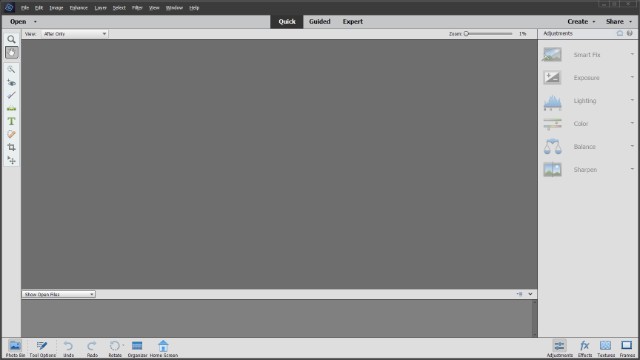
Zugegeben, sie bietet nicht alle Funktionen, die Sie in der vollwertige Desktop-Version von Photoshop, aber für den Anfang ist sie ziemlich großartig und für Windows 10-Nutzer, die keine Geräte haben, die leistungsstark genug sind, um die Desktop-Version der App auszuführen, ist sie sehr nützlich.
Adobe Photoshop Elements herunterladen ($99.99, bietet eine kostenlose Testversion)
15. Autodesk SketchBook
Autodesk SketchBook ist eine weitere großartige App für Kreativprofis und Künstler. Sie bietet ein umfangreiches Set an Werkzeugen, mit denen Benutzer auf ihrem PC Meisterwerke erstellen können. Die App mit vollständiger Unterstützung für Toucheingaben.
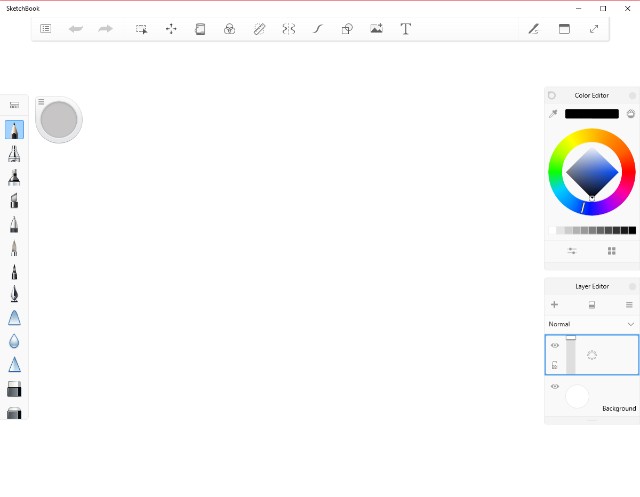
Es eignet sich hervorragend für Benutzer mit Touchscreen-Geräten und ist außerdem enthält Unterstützung für das Microsoft Surface Dial, Das macht es zu einer großartigen App, die man haben sollte, wenn man ein Surface Studio hat.
Autodesk SketchBook herunterladen (Kostenlos, bietet In-App-Käufe)
16. Malen.NET
Wenn Sie auf der Suche nach einer einfachen, aber funktionalen Zeichen- und Bildbearbeitungssoftware die sich an Gelegenheitsnutzer richtet, dann sollten Sie auf jeden Fall einen Blick auf Paint.NET. Lassen Sie sich nicht vom Namen der App täuschen, sie ist nicht mit Paint oder Paint 3D unter Windows vergleichbar.
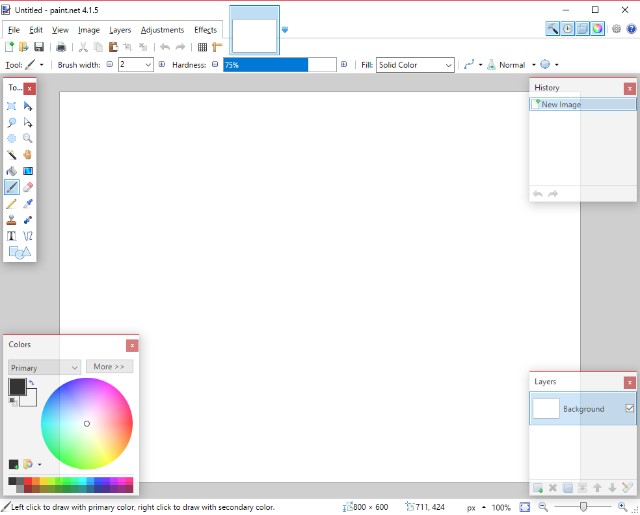
It Autodesk SketchBook bietet eine viel größere Auswahl an Werkzeugen und Funktionen, mit denen Sie beeindruckende Projekte bearbeiten oder erstellen können. Darüber hinaus verfügt die App über eine aktive Online-Community, die nützliche Plugins zur Verfügung stellt, mit denen sich die Benutzerfreundlichkeit erheblich verbessern lässt.
Paint herunterladen.NET ($6.99)
17. PhotoDirector 10 Wesentlich
PhotoDirector 10 Essential ist ein weiteres hervorragendes Bildbearbeitungsprogramm, das eine Fülle professioneller, benutzerfreundlicher Werkzeuge für die Bearbeitung von Fotos bietet. Zugegeben, die Benutzeroberfläche der App mag ein wenig Einschüchternd für Anfänger, aber wenn Sie erst einmal den Dreh raus haben, bin ich sicher, dass Sie sich in seine Fähigkeiten verlieben werden.
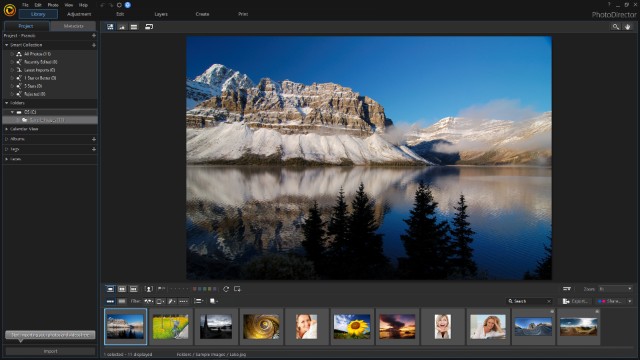
Es ist erwähnenswert, dass PhotoDirector 10 Essential bietet alle Premium-Funktionen für einen Zeitraum von 30 Tagen, Danach können die Nutzer nur noch die Grundfunktionen der App nutzen. Wenn Sie eine der Premium-Funktionen nutzen möchten, müssen Sie PhotoDirector 10 Ultra im Microsoft Store kaufen.
PhotoDirector 10 Essential herunterladen (Kostenlos)
18. Affinity Foto
Abgerundet wird die Liste der Multimedia-Design-Apps für Windows 10 durch Affinity Photo – ein weiteres großartiges Bildbearbeitungstool, mit dem Sie aus jedem Foto beeindruckende Meisterwerke erstellen können. Die App ist richtet sich an kreative Profis bietet eine Vielzahl nützlicher Funktionen.
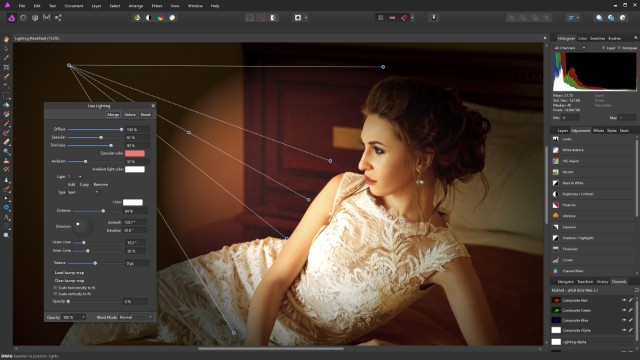
Sie hat Unterstützung für verschiedene Farbräume, volle 16- und 32-Bit-Bearbeitung pro Kanal, Unterstützung für unbegrenzte Ebenen, und vieles mehr. Probieren Sie Affinity Photo auf Ihrem Gerät aus, wenn Sie auf der Suche nach einer großartigen (und günstigeren) Photoshop-Alternative sind, die genauso viele, wenn nicht sogar mehr, nützliche Funktionen bietet.
Affinity Photo herunterladen ($49.99)
Beste Windows 10 Personalisierungs-Apps
19. TaskbarX
Nach der Ankündigung von Windows 10X sind die Leute wirklich begeistert von der neuen Benutzeroberfläche mit einer zentrierten Taskleiste. Ein Entwickler namens Chris Andriessen hat die gleiche Funktion auf Windows 10 gebracht und sie heißt TaskbarX. Damit können Sie Ihre Apps in der Taskleiste in die Mitte verschieben und glauben Sie mir, es sieht wirklich cool aus.
TaskbarX bietet auch viele Übergangseffekte und Animationen beim Umschalten zwischen Apps. Darüber hinaus können Sie Die Taskleiste transparent machen, verwischen, die Deckkraft anpassen und vieles mehr. Ich würde sagen, TaskbarX ist eine der besten Apps für Windows 10 im Bereich der Personalisierung. Wie Sie die Taskleistensymbole unter Windows 10 zentrieren können, erfahren Sie in unserer verlinkten Anleitung.
20. Dateien UWP
Wenn Sie UWP-Design-Apps lieben, dann gehört Files UWP zu den Must-Have-Apps für Windows 10. Es ist ein Datei-Explorer wie der Standard-Windows-Explorer, aber erstellt mit Fluent Design Richtlinien. Die App sieht ziemlich cool aus und man kann eine Menge nützlicher Dinge tun.
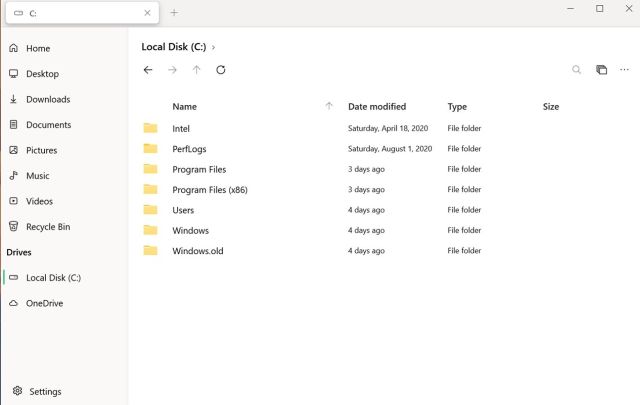
Sie können zum Beispiel Ordner im linken Fenster anheften und Dateien und Ordner nach verschiedenen Kriterien sortieren, Dunkelmodus aktivieren, und mehr. Kurz gesagt, wenn Sie einen modern aussehenden Datei-Explorer für Windows 10 suchen, dann ist Files UWP Ihre beste Wahl. Beachten Sie, dass sich die App noch in der Beta-Phase befindet und daher noch einige Macken haben könnte.
Dateien herunterladen UWP (Kostenlos)
21. Seher Pro
Wenn Sie schon einmal ein macOS-Gerät verwendet haben, sind Sie mit der Plattform Schnellansicht-Tool der es Ihnen ermöglicht, den Inhalt von Dateien zu sehen, ohne die Datei zu öffnen. Seer Pro bringt die gleiche Funktion von macOS nach Windows.
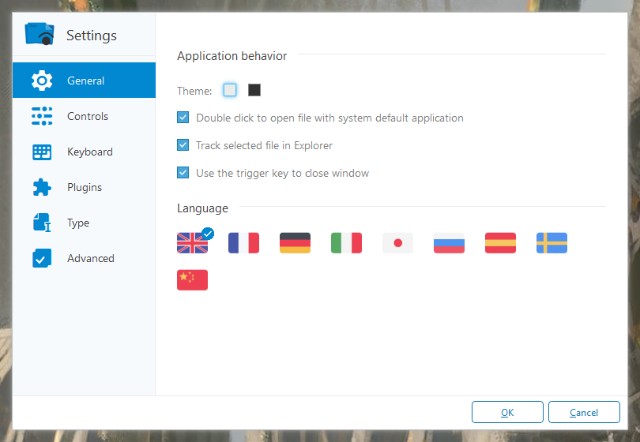
Mit Seer Pro können Sie schnell eine Vorschau von Dateien anzeigen, indem Sie die Leertaste drücken. Die App unterstützt mehrere Dateiformate und ermöglicht das Kopieren von Videoframes, Bildern oder Text direkt aus der Vorschau. Seer Pro ist eine praktische Anwendung, die die Art und Weise, wie Sie mit Dateien auf Ihrem PC oder Laptop interagieren, deutlich verbessern wird.
Laden Sie Seer Pro herunter ($7.49)
22. TouchMe Gesten-Studio
Obwohl es heutzutage mehrere Windows 10-Geräte mit Touchscreens auf dem Markt gibt, werden nicht viele dieser Geräte mit praktische Gesten um Ihren Arbeitsablauf zu beschleunigen. Genau hier kommt die TouchMe Gesture Studio App ins Spiel.
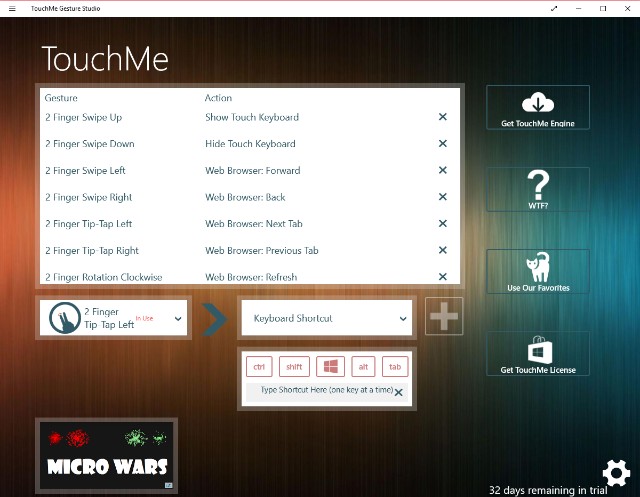
Die Windows 10-App ermöglicht es Ihnen, personalisierte Touchscreen-Gesten für Ihr System zu erstellen, mit Unterstützung für 2/3/4/5 Fingergesten. Sie können diese Gesten anpassen, um so ziemlich alles zu tun, vom Starten von Apps bis zum Herunterfahren Ihres Systems. Damit diese Gesten jedoch auf Ihrem Windows 10-Gerät funktionieren, benötigen Sie eine Gesten-Engine, die bequem in der App verlinkt ist.
TouchMe Gesture Studio herunterladen (Kostenlos, bietet In-App-Käufe)
23. Hintergrundbilder Studio 10
Gelangweilt von Ihrem Desktop-Hintergrund? Holen Sie sich die Wallpaper Studio 10 App und erhalten Sie Zugang zu Tausende von hochwertigen Hintergrundbildern für Ihren Desktop. Mit der App können Sie nicht nur coole Hintergrundbilder auf Ihrem Gerät einrichten, sondern sie kann auch verwendet werden, um Windows-Themen mit einer Reihe von Fotos erstellen.
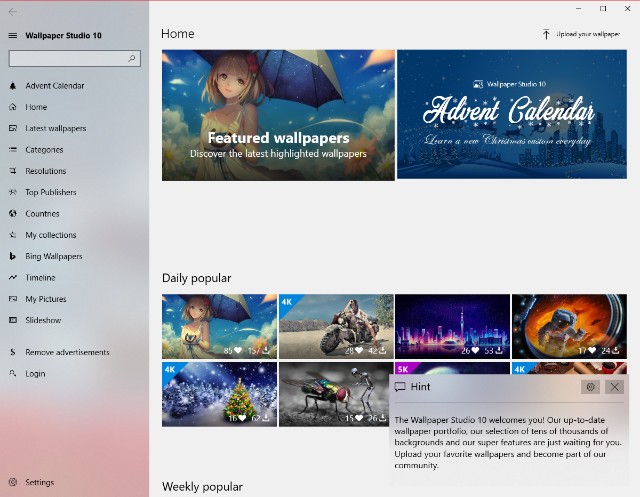
Sie können sogar Ihre eigenen Bilder auf die Plattform hochladen, damit andere Benutzer auf der ganzen Welt Ihre Hintergrundbilder herunterladen und auf ihrem System verwenden können. Mit der App können Sie sofort ein neues Hintergrundbild einrichten für Ihren Desktop und Sperrbildschirm, ohne an den Windows-Einstellungen herumzufummeln.
Laden Sie Wallpaper Studio 10 (Kostenlos, bietet In-App-Käufe)
24. TranslucentTB
TranslucentTB ist eine einfache und funktionelle App für Windows 10, die genau das tut, was ihr Name vermuten lässt – sie macht Ihre Taskleiste durchsichtig. Mit dieser App können Sie das Aussehen der Taskleiste Ihres Systems anpassen, mit Optionen für die Deckkraft einstellen.

Sie können auch die Akzentfarbe anpassen und Zustände kombinieren, die es Ihnen ermöglichen, Ihrer Taskleiste ein dynamisches Erlebnis zu geben die sich je nach Ihren Aktionen ändert.
Falls es Ihnen wie mir geht und Sie Ihre Taskleiste gerne ausblenden, wenn Sie sie nicht benutzen, könnten Sie TranslucentTB ausprobieren. Vielleicht gefällt Ihnen das sogar noch besser als die ausgeblendete Taskleiste (ich weiß, dass ich das getan habe!).
TranslucentTB herunterladen (Kostenlos)
25. Akzent-Applikator
Eine weitere großartige Personalisierungs-App für Windows, Accent Applicator ist ziemlich selbsterklärend. Mit dieser App können Sie Anpassen der Farbe des ausgewählten Textes und anderer UI-Elemente in Desktop-Anwendungen.
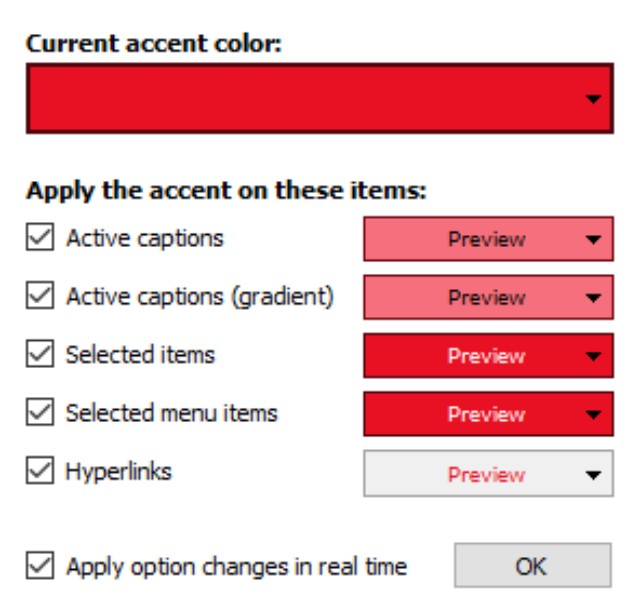
Sie können sogar hellere und dunklere Akzente setzen für bestimmte UI-Elemente, was eine großartige Option ist. Die Anwendung ist recht einfach zu bedienen und wird Ihnen helfen, Ihrem PC oder Laptop ein einzigartiges Aussehen zu verleihen.
Accent Applicator herunterladen (Kostenlos)
Beste Windows 10 Produktivitäts-Apps
26. Dropbox
Der beliebte Filehosting-Dienst Dropbox muss nicht vorgestellt werden, aber für den Fall, dass Sie bisher unter einem Stein gelebt haben: Dropbox ist ein Cloud-Speicherdienst, der auch als moderner Arbeitsbereich fungiert und es Ihnen ermöglicht Bleiben Sie mit Ihrem Team verbunden und greifen Sie sicher auf alle Ihre Dateien an einem Ort zu.
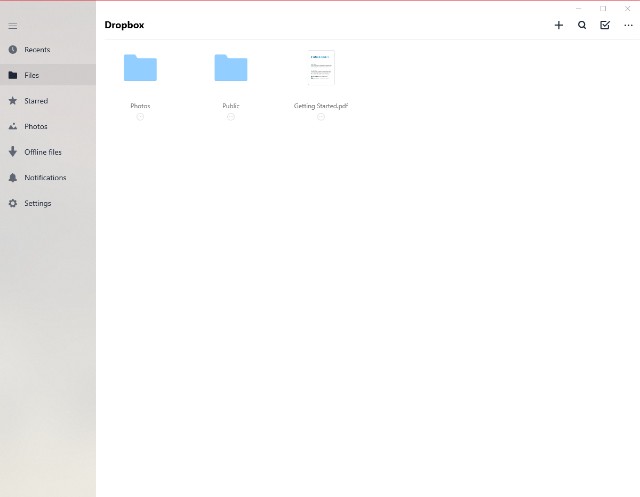
Ganz gleich, ob Sie große Dateien mit Ihrem Team austauschen oder Speicherplatz auf Ihrem Gerät freigeben möchten, die Dropbox-App bietet eine Vielzahl von Möglichkeiten Eine Vielzahl von verschiedenen Anwendungen und der Download lohnt sich auf jeden Fall für alle, die ein Windows 10-Gerät besitzen. Wenn Dropbox nicht Ihr Ding ist, können Sie sich auch einige großartige Dropbox-Alternativen ansehen.
Dropbox herunterladen (Kostenlos, Der Premium-Plan beginnt bei $9.99 pro Monat)
27. OneNote
OneNote wird zwar in der Regel mit den Microsoft Office-Apps vergesellschaftet, aber ich muss es dennoch gesondert erwähnen, weil es sich zu einem der beliebtesten Programme in der Branche entwickelt hat leistungsstarke App für Notizen auf Windows 10 und hat sich selbst einen Platz geschaffen. Sie können Ihre Notizen und Ideen auf einem Whiteboard notieren, mit Unterstützung für mehrere Stifte, Bilder, Bildschirmausschnitte, Audiokommentare und mehr.
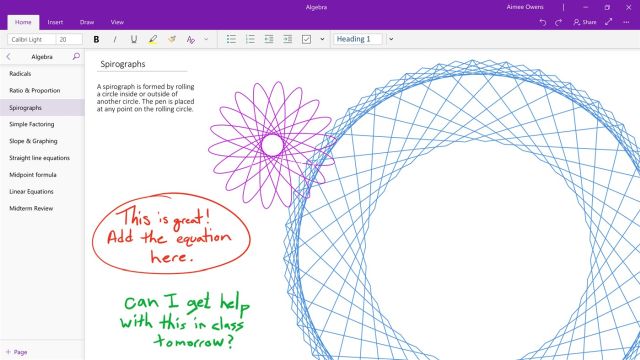
Und jetzt mit weiteren Verbesserungen, es unterstützt Multi-User-Zusammenarbeit zu. Zusammenfassend lässt sich sagen, dass OneNote die beste Software für Windows 10 in dieser Kategorie ist, wenn Sie eine App für die Erstellung von Notizen wie Evernote suchen.
OneNote herunterladen (Kostenlos)
28. iA Writer
iA Writer ist eine der besten Schreib-Apps für den PC, die Sie auf dem Markt finden können. Die flüssige und übersichtliche Benutzeroberfläche hilft dir, Ablenkungen zu vermeiden und dich mehr auf das Schreiben zu konzentrieren. Sie können die Syntax (Markdown) zum Formatieren deines Textes. Sie können auch Blätter erstellen und mit Hilfe von Schlüsselwörtern zwischen den Blättern suchen.
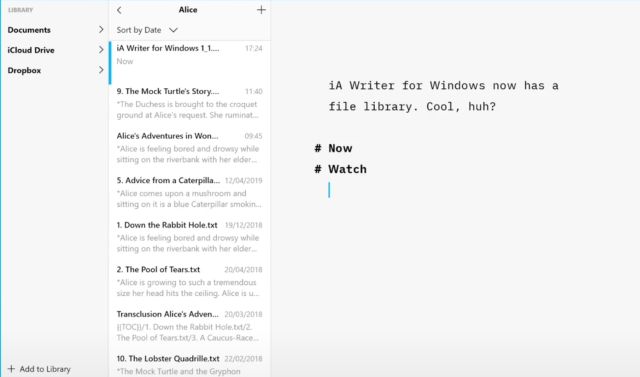
Eine der coolen Funktionen von iA Writer ist, dass Sie beim Schreiben, nur die aktuelle Zeile wird hervorgehoben während der Rest des Textes ausgegraut ist. So können Sie sich besser auf das konzentrieren, was Sie schreiben. Abgesehen davon bietet es auch ein dunkles Thema, das dazu passt. Einfach gesagt, die Schreibumgebung ist fabelhaft und die App ist sehr leicht und lahmt nie.
iA Writer herunterladen (Kostenlose Testversion für 14 Tage, $29.90)
29. Bamboo Paper
Verwandeln Sie Ihr Windows 10 Touchscreen-Gerät in ein Notizbuch mit Bamboo Paper, einer Windows 10 App von Wacom, mit der Sie Notizen oder Skizzen auf Ihrem Windows-Gerät zu machen mit überraschender Genauigkeit.
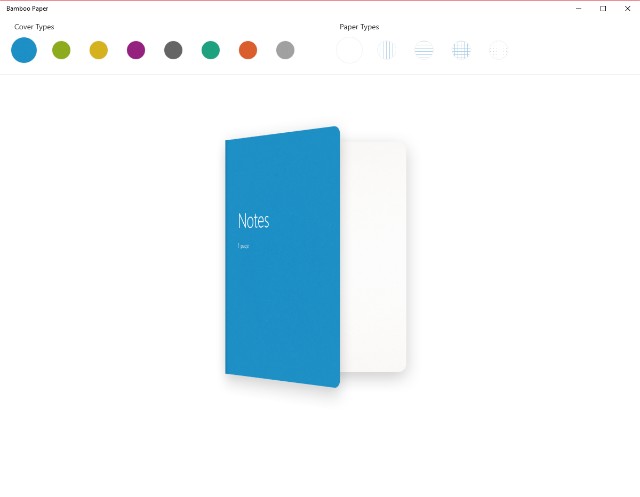
Die App enthält eine Vielzahl von Werkzeugen, darunter verschiedene Stifte und Pinsel, mit denen Sie folgende Aufgaben erledigen können Dokumente schreiben, zeichnen, einfärben oder mit Anmerkungen versehen im Handumdrehen. Dank der minimalistischen Benutzeroberfläche ist der Einstieg in die App recht einfach, und ich bin sicher, dass du sie sehr praktisch finden wirst, wenn du einen 2-in-1-Windows-Laptop hast.
Bamboo Paper herunterladen (Kostenlos, bietet In-App-Käufe)
30. Microsoft To-Do
Erhöhen Sie Ihre Produktivität mit Microsoft To-Do, einer einfachen, aber intelligenten To-Do-Listen-App, mit der Sie To-Do-Listen erstellen, Aufgaben und Erinnerungen einstellen und den Tag planen Ihre Produktivität zu steigern und Ihren Stresspegel zu senken.
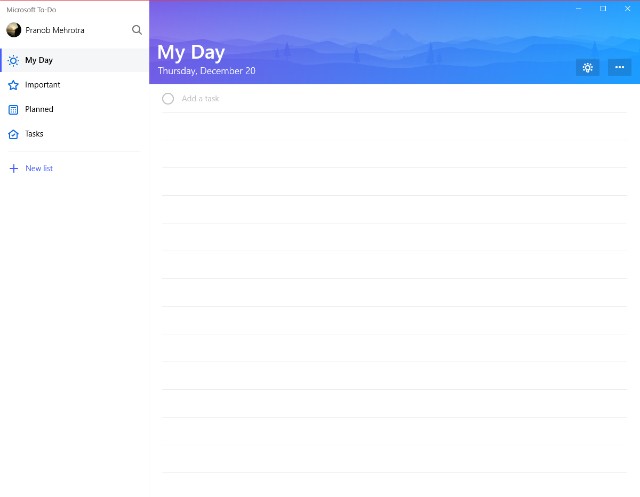
Die App bietet sogar eine intelligente Vorschläge eine Funktion, die dir die wichtigsten Aufgaben empfiehlt, die du zuerst erledigen musst, damit du keine wichtige Aufgabe verpasst, während du dich auf etwas anderes konzentrierst. Die Microsoft To-Do-App ist ein Muss für alle Windows 10-Nutzer, die ihre täglichen Arbeitsabläufe rationalisieren möchten.
Microsoft To-Do herunterladen (Kostenlos)
31. Code-Schreiber
Sind Sie ein angehender Entwickler, der auf der Suche nach einem guten Text- und Code-Editor für Ihren Windows-PC ist?? Dann sollten Sie einen Blick auf Code Writer werfen. Die App bringt Unterstützung für über 20 Dateitypen und bietet aktive Syntaxhervorhebung das sich aktualisiert, wenn Sie Ihre Dokumente bearbeiten.
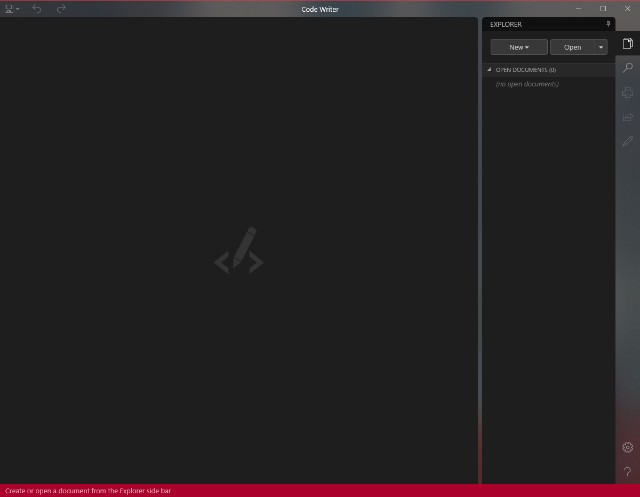
Sie können es als Ersatz für Notepad++ oder andere Schnellbearbeitungs-Apps, die Sie verwendet haben. Ich mag die App besonders wegen ihrer sauberen und ablenkungsfreien Benutzeroberfläche, die die meisten Entwickler sicher zu schätzen wissen.
Code Writer herunterladen (Kostenlos)
32. Ditto Zwischenablage
Ditto Clipboard ist ein großartiger Clipboard-Manager für Ihren Windows-PC, der wie eine Erweiterung für die eingebaute Zwischenablage von Windows funktioniert und alle in der Zwischenablage abgelegten Elemente speichert.
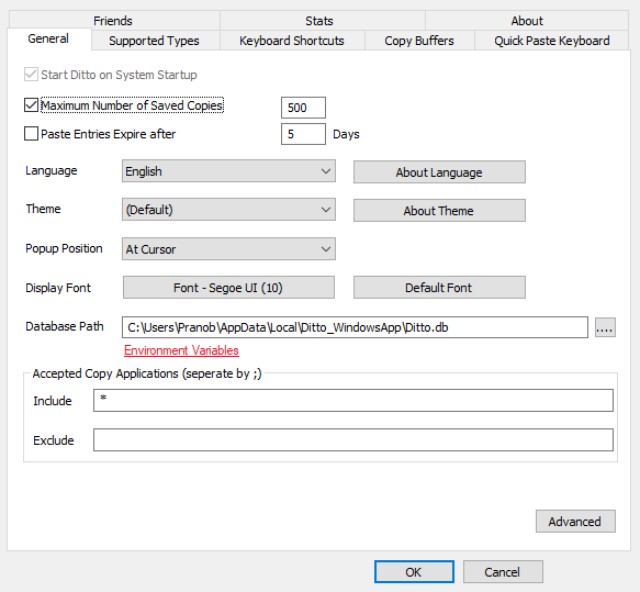
Sie können zu einem späteren Zeitpunkt auf diese Aufgaben zugreifen, und die App ermöglicht es Ihnen sogar, alle Informationen zu speichern, ob Text oder Bilder, in der Zwischenablage gespeichert werden, was mit der nativen Windows-Zwischenablage nicht möglich ist.
Ditto Zwischenablage herunterladen (Kostenlos)
33. PDF-Reader
PDF Reader ist eine Ausgezeichnete Anwendung zum Lesen, Bearbeiten, Kommentieren und Freigeben von PDFs auf Ihrem Windows 10-Rechner. Die meisten von uns haben von Zeit zu Zeit mit PDF-Dokumenten zu tun, und eine robuste App, mit der wir das Dokument nicht nur lesen, sondern auch mit Anmerkungen versehen können, ist notwendig.
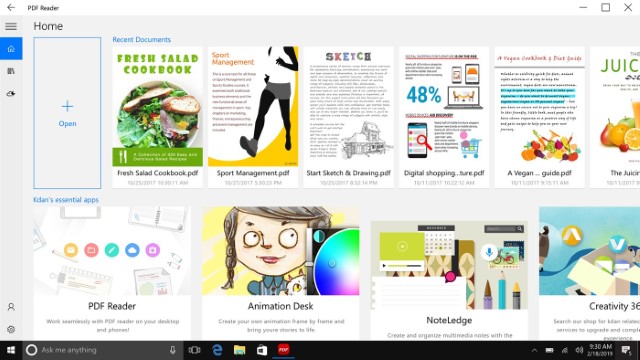
Ich finde es toll, dass die App sowohl den horizontalen als auch den vertikalen Bildlauf unterstützt, und zwar sowohl bei einseitigen als auch bei Kontinuierliche Bildlaufmodi. Es bietet auch einen leistungsfähigen PDF-Manager, mit dem Sie Lesezeichen und Ordner erstellen können, um Ihre PDF-Dokumente einfach zu organisieren.
Insgesamt ist es eine gute kostenlose App für jeden, der regelmäßig mit PDF-Dateien zu tun hat. Beachten Sie, dass die App zwar kostenloser Download Einige der Funktionen sind hinter einer Paywall versteckt, die Sie durch In-App-Käufe freischalten können.
PDF Reader herunterladen (Kostenlos mit In-App-Käufen)
Beste Windows 10 Social Apps
34. WhatsApp Desktop
Sie möchten nicht auf einen Webbrowser angewiesen sein, um WhatsApp unter Windows 10 zu nutzen? Dann laden Sie die WhatsApp Desktop App auf Ihr Gerät herunter. Mit der App können Sie Folgendes tun synchronisieren Sie alle Ihre Chats auf Ihren Laptop oder PC hochzuladen, so dass Sie mit Ihren Freunden und Ihrer Familie direkt von Ihrem Desktop aus chatten können.
Die App kommt vor allem in Praktisch für den Arbeitsplatz, wenn Sie nicht so oft mit Ihrem Telefon gesehen werden wollen. Sie können sich auf mein Wort verlassen.
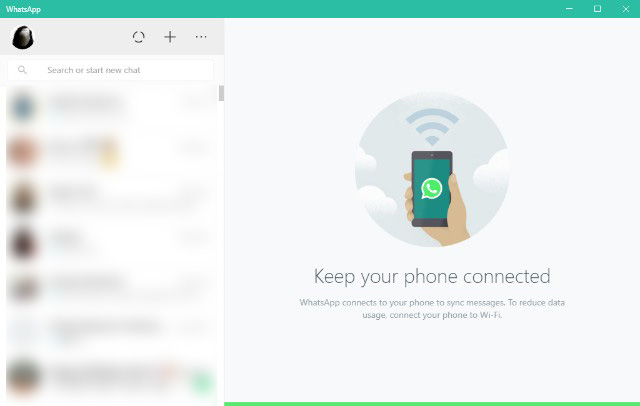
WhatsApp Desktop herunterladen (Kostenlos)
35. Instagram
Auch wenn die Webversion der Facebook-Plattform für die gemeinsame Nutzung von Bildern, Instagram, recht anständig ist, fehlen ihr doch einige wichtige Funktionen, darunter die fehlende Unterstützung von Nachrichten. Wenn Sie also auf der Suche nach dem komplette Instagram-Erfahrung Auf Ihrem Windows-System sollten Sie die Instagram-App aus dem Microsoft Store herunterladen.
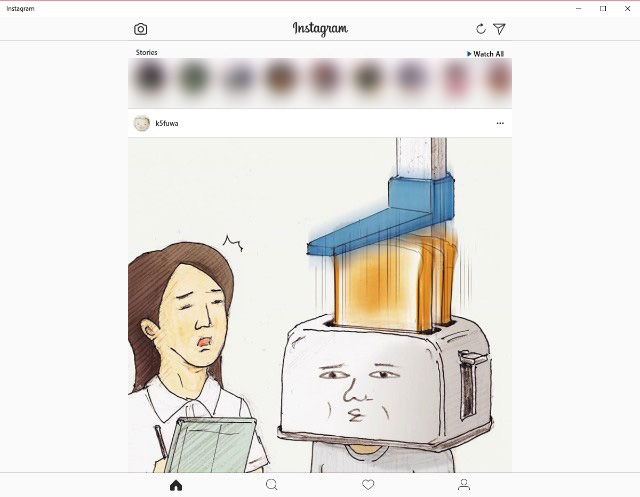
Die App bietet im Gegensatz zur Webversion der Plattform, enthält so ziemlich alle Funktionen, einschließlich DM und die Möglichkeit, Medien hochzuladen. In unserem Leitfaden erfahren Sie, wie Sie Instagram ohne Einschränkungen für den PC nutzen können.
Instagram herunterladen (Kostenlos)
36. Zoom
Seit dem Beginn der Pandemie sind Videokonferenzen zu einem unverzichtbaren Instrument in unserem täglichen Leben geworden. Zoom ist eines der hervorragenden Videokonferenz-Tools, die hat eine Vielzahl von Funktionen und bringt eine native App für Windows 10. Mit der kostenlosen Version von Zoom können Sie Videokonferenzen mit bis zu 100 Teilnehmern abhalten, aber die Anrufe sind auf 40 Minuten begrenzt.
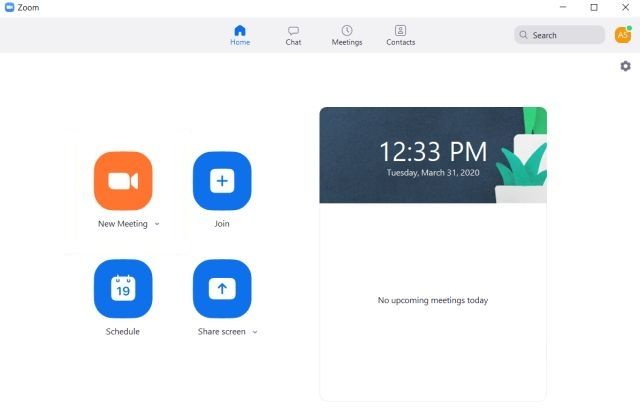
Wenn Sie unbegrenzte Anrufe mit Zoom führen möchten, können Sie nur 2 Teilnehmer haben oder den Premium-Plan abonnieren. Es gab einige anfängliche Sicherheitsprobleme bezüglich Zoom-Bombing und Verschlüsselung, aber die meisten dieser Probleme wurden behoben und Sie können es jetzt zuverlässig nutzen. Außerdem gibt es eine Reihe von wirklich nützlichen Tipps und Tricks zu Zoom, die Sie sich ansehen sollten.
Skype ist zwar die erste Wahl für Videoanrufe unter Windows, aber ich empfehle Zoom wegen der folgenden Vorteile stabile Gesprächsqualität auch bei langsamerer Internetgeschwindigkeit. Wenn Zoom für Sie nicht in Frage kommt, können Sie sich einige der besten Zoom-Alternativen ansehen.
Zoom herunterladen (Kostenlose, Der Premium-Plan beginnt bei $149.9 pro Jahr)
37. Skype
Die Skype-App ist auch eine der wenigen Apps, die Sie auf Ihrem Gerät haben müssen. Die App bietet Unterstützung für alle Skype-Funktionen, einschließlich Videoanrufe, Sprachanrufe und Text-Chat, zusammen mit der Freigabefunktion, mit der Sie Dateien einfach per Drag & Drop auf die App ziehen und mit Freunden teilen können.
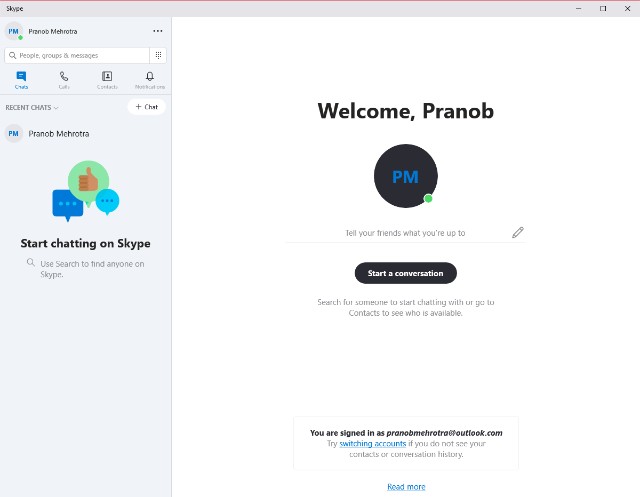
Wenn Sie jedoch der Meinung sind, dass die Funktionen von Skype begrenzt sind, sollten Sie sich unsere Liste der besten Skype-Alternativen ansehen. Sie können auch einen Blick auf Skype’s sofort und kostenlos Videokonferenzlösung Skype Meet Now.
Skype herunterladen (Kostenlose)
38. Readit
Readit ist seit langem der beste Reddit-Client für Windows Phone-Nutzer. Als Readit auf Windows 10 kam, haben die Entwickler die Nutzerschaft nicht enttäuscht. Readit bietet fast alle Funktionen der Website und ist wohl der beste Reddit-Client, der für Windows 10 verfügbar ist.
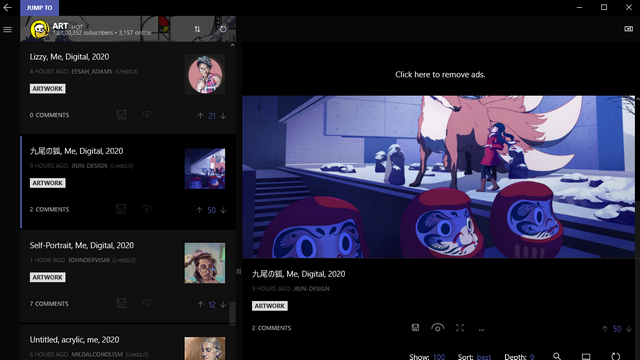
Ein Aspekt, der mir an Readit gefällt, ist die Möglichkeit, die Tiefe der Kommentare festzulegen. Auf diese Weise können Sie die Konversation in Ihrem eigenen Tempo verfolgen, ohne überfordert zu werden. Wenn Sie nach einem anständigen Reddit-Client gesucht haben, wird Readit Sie nicht enttäuschen.
Readit herunterladen (Kostenlos, In-App-Käufe anbietet)
Beste Windows 10-Dienstprogramm-Apps
39. Ihr Telefon
Wenn es eine App im Microsoft Store gibt, ohne die ich nicht leben kann, dann ist es die “Your Phone”-App. Diese App ist eine Ergänzung zu ihrer Schwester-App auf Android, mit der Sie Ihr Android-Gerät nahtlos verbinden drahtlos mit Ihrem PC verbinden.
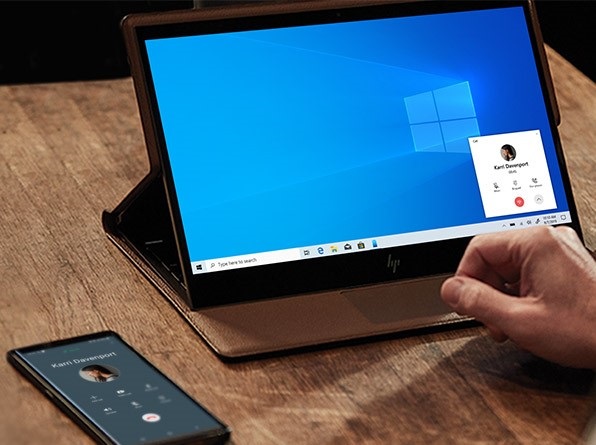
Sobald Sie es eingerichtet haben, können Sie Durchsuchen Sie die Fotogalerie Ihres Handys, lassen Sie sich über Nachrichten und Anrufe benachrichtigen, antworten Sie auf Nachrichten direkt vom PC aus, und sogar Anrufe entgegennehmen. Ich meine, wie cool ist das denn?? Als Android- und iPhone-Benutzer vermisse ich Apples starkes Ökosystem, das es dem iPhone ermöglicht, mit dem Mac zu sprechen, wenn ich Android benutze.
Allerdings hat die “You Phone”-App die meisten meiner Beschwerden entschärft. Wenn Sie ein Android-Smartphone und einen Windows-PC besitzen, sollten Sie diese App sofort installieren.
Laden Sie Ihr Telefon herunter (Kostenlos)
40. IrfanView
IrfanView ist eine der besten Apps zum Betrachten von Fotos unter Windows 10. Sie werden diese App lieben, besonders wenn Sie von der Standard-Windows 10 Fotos-App kommen.
Anders als der Windows Photo Viewer, ist es extrem schnell und lädt Bilder in kürzester Zeit. Der Unterschied in der Leistung ist einfach wie Tag und Nacht, da IrfanView eine ziemlich leichtgewichtige Anwendung ist. Sie ist nur 3 MB groß und enthält keine Bloatware.
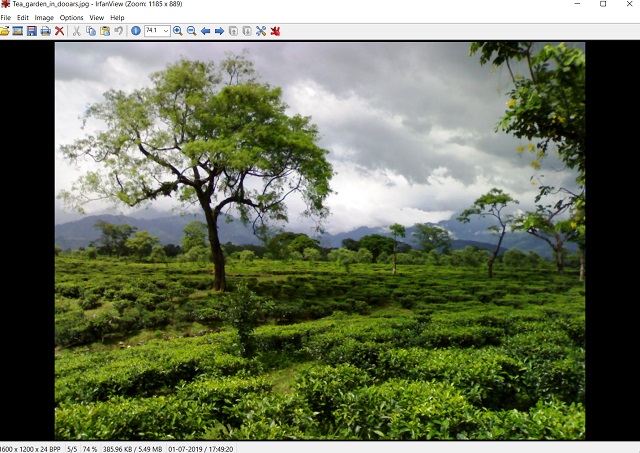
Neben der Leistung unterstützt es unzählige Medienformate, verfügt über einen anständigen Bildeditor, kann Mediendateien konvertieren, Bilder im Stapel bearbeiten und vieles mehr. Sie können Bilder auch zoomen und mit der Bildlaufleiste zu anderen Bildern wechseln. Im Grunde sind die Funktionen dem früheren Windows Photo Viewer sehr ähnlich und Sie erhalten alle diese Vorteile mit IrfanView.
Wenn Sie sich also von dem verzögerten Chaos verabschieden möchten, das die Windows 10 Fotos-Anwendung, IrfanView deckt Sie ab. Abgesehen davon, wenn Sie mehr Auswahl wollen, können Sie unseren Artikel über die besten Windows-Fotobetrachter für Windows 10 überprüfen. Außerdem sollten Sie sich neben IrfanView auch einen der besten Windows-Fotoeditoren zulegen, um Ihre Mediensoftware unter Windows 10 vollständig abzurunden.
IrfanView herunterladen (Kostenlos)
41. PowerToys
Wenn Sie die beste Software für Windows 10 brauchen, die mit mehreren Dienstprogrammen kommt, dann gibt es keine bessere App als PowerToys. Die App wird von Microsoft entwickelt und bietet viele der Funktionen, die Sie sich wünschen, dass sie in das System integriert sind. Dennoch schließt PowerToys diese Lücke, da es eng mit Windows 10 integriert ist. Zuallererst können Sie sich PowerToys Laufen die der Spotlight-Funktion von macOS sehr ähnlich ist.
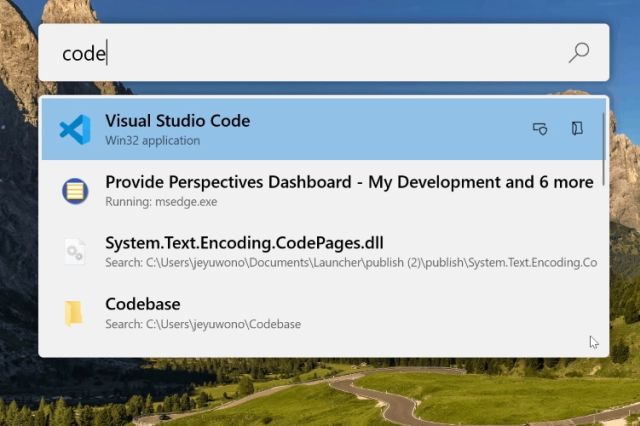
Einfach Alt und Leertaste drücken und Sie sind bereit, jede App, Datei, jeden Ordner, jedes Dokument, einfach alles zu finden. Außerdem erhalten Sie einen praktischen Bildveränderer, eine Anleitung für die Windows-Tastatur, ein Umbenennungstool, ausgefallene Zonen und vieles mehr. Zusammenfassend lässt sich sagen, dass PowerToys eine unverzichtbare Windows 10-App ist, die Sie sich nicht entgehen lassen dürfen.
PowerToys herunterladen (Kostenlos)
42. 1Passwort
Es gibt zwar eine Reihe von großartigen Passwortmanagern für Windows 10, aber wenn Sie nach einer zuverlässigen Passwortmanager-App für Ihren PC suchen, sollten Sie die Installation von 1Password. Es hat die beste Benutzeroberfläche und ich liebe sein minimalistisches Design. Die Funktionen sind vorhanden und der Tresor ist meiner Meinung nach immer noch der beste, da ich dort eine Menge Informationen speichern kann und nicht nur mein Passwort.
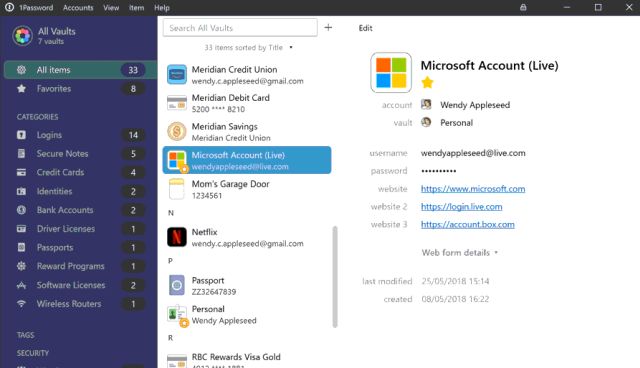
Darüber hinaus gibt es eine WatchTower-Funktion das Ihre Online-Konten im Auge behält und Sie informiert, wenn ein Konto gehackt wurde und auf Datenverstöße hinweist. Alles in allem ist 1Password zum Schutz Ihrer Online-Konten eine unverzichtbare Anwendung für Windows 10. Wenn 1Password nicht das Richtige für Sie ist, sollten Sie sich unbedingt unsere Liste der 1Password-Alternativen ansehen.
1Password herunterladen (Kostenlose Testversion für 30 Tage, Bezahlte Pläne beginnen bei $2.99 pro Monat)
43. Konverter Bot
Suchen Sie nach einem universellen Dateikonverter für Ihren Windows 10 PC? Testen Sie Converter Bot, eine einfache und praktische Anwendung zur Dateikonvertierung, die Folgendes kann Sofortige Konvertierung von Dateien in eine Vielzahl von Dateiformaten.
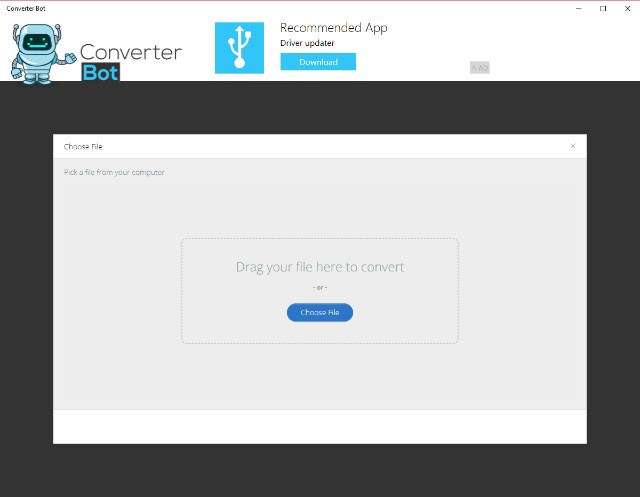
Die App hat eine sehr minimale und einfach zu bedienende Benutzeroberfläche, die den Benutzer auffordert Ziehen Sie die Datei einfach per Drag & Drop die sie konvertieren möchten, und wählen dann das Format der Ausgabedatei. Wenn Sie die werbebeladenen Websites mit kostenlosen Dateikonvertern satt haben, sollten Sie unbedingt die Converter Bot-App herunterladen, die eine intuitivere und flüssigere Benutzererfahrung bietet.
Converter Bot herunterladen (Kostenlos)
44. Malwarebytes
Während Windows Defender wahrscheinlich die beste Firewall-App für Windows 10 ist, die Sie benötigen, ist Malwarebytes eine der beliebtesten Software für Windows 10, wenn es um die Erkennung und Entfernung von Malware geht. Malwarebytes hat viele Funktionen, die sowohl Privat- als auch Geschäftsanwendern helfen können. Das Beste daran ist, dass Sie Ihr Antivirenprogramm nicht deinstallieren müssen, um Malware Anti-Malware auszuführen, sondern das Tool wird reibungslos laufen zusammen mit den meisten gängigen Antivirus-Tools.
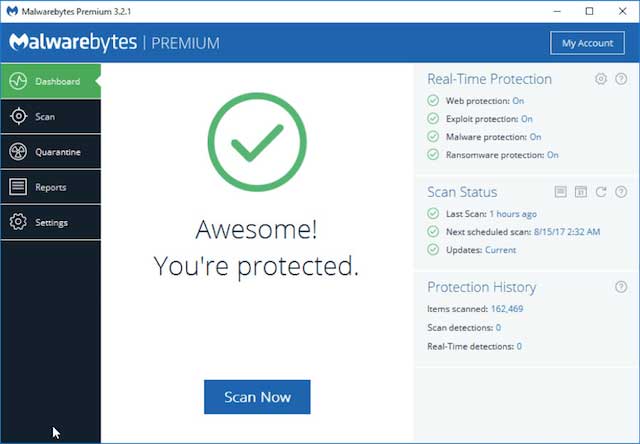
Obwohl die Basisversion leistungsstark genug ist, um Malware zu finden und zu entfernen, Entscheiden Sie sich für die Premium-Version wenn Sie Echtzeit-Überwachung und Zugriff auf zeitgesteuerte Scans wünschen, Phishing & Schutz vor Hackerangriffen, etc. Wenn Sie mehr Optionen wünschen, können Sie unseren Artikel über die besten Antivirenprogramme für Windows 10 durchlesen.
Malwarebytes herunterladen (Kostenlos, Bezahlter Plan beginnt bei $3.33 pro Monat)
45. AquaSnap
Die Windows 10 Snap-Funktion ist ziemlich nützlich und für die meisten Menschen völlig in Ordnung. Wenn Sie jedoch mehr Flexibilität bei Ihrer Fensterverwaltungssoftware suchen, sollten Sie sich AquaSnap ansehen. Diese App ist im Grunde Windows Snap auf Steroiden. Es bietet eine Menge nützlicher Funktionen, einschließlich einer Funktion namens AquaGlue, die einfach erstaunlich ist.
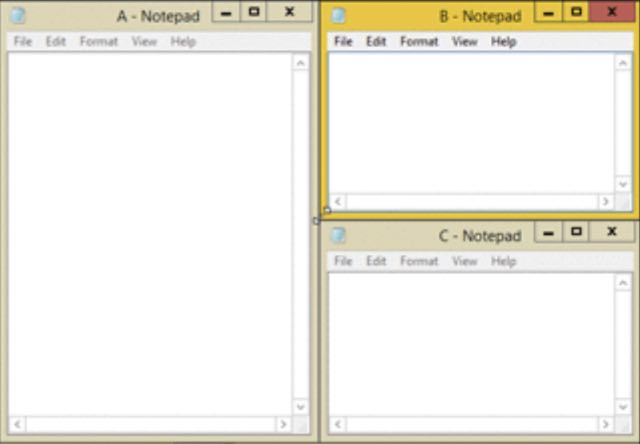
AquaSnap verfügt außerdem über eine Reihe anderer Funktionen wie AquaMagnet und diese tolle AquaStretch-Funktion, mit der Sie ein Fenster durch einen einfachen Doppelklick auf eine Seite ausdehnen können. Die App ist kostenlos, aber es gibt eine Reihe von erweiterten Funktionen, die Sie nur mit einer kostenpflichtigen Version der Software nutzen können.
herunterladen AquaSnap (kostenlos, Pro-Lizenz ab $18)
46. Tomato – Fokussiert sein
Sie ertappen sich oft dabei, wie Sie sich von den Ablenkungen um Sie herum ablenken lassen? Nicht in der Lage, sich auf die Arbeit zu konzentrieren? Versuchen Sie die Tomato – Be Focused App, die macht Gebrauch von der Pomodoro-Technik um Ihnen zu helfen, alle Ablenkungen um Sie herum zu überwinden und sich auf Ihre Arbeit zu konzentrieren.
Mit Tomato – Be Focused können Sie Dinge in kurzen Intervallen erledigen und zwischendurch immer wieder Pausen zur Entspannung einlegen. Die App funktioniert, indem es die gesamte Arbeit aufteilt Sie müssen in einzelne Aufgaben unterteilt werden, die durch kurze Pausen getrennt sind. Probieren Sie es aus, es ist erstaunlich effektiv.
Tomato – Be Focused herunterladen (Kostenlos, bietet In-App-Käufe)
47. ProtonVPN
ProtonVPN ist einer der besten VPNs für Windows 10 und vielleicht der beste, wenn es um Datenschutz und Sicherheit geht. Es bietet unbegrenzte Daten mit 256-Bit-Verschlüsselung und hat eine No-Logging-Politik sowohl für kostenlose als auch für kostenpflichtige Nutzer. Ich benutze ProtonVPN schon seit geraumer Zeit und kann mich für die Leistung und die allgemeine Sicherheit verbürgen.
Bei der kostenlosen Version habe ich keine großen Geschwindigkeitseinbußen festgestellt, aber der Zugang zu Servern in der ganzen Welt ist begrenzt. Zum Beispiel, mehrere Server in den USA, den Niederlanden und Japan Die meisten Länder sind kostenlos, aber ansonsten sind die meisten Länder hinter der Paywall.
Da Sie Zugang zu mindestens einem Server in den USA, Europa und Asien haben, können Sie geografisch gesperrte Inhalte ohne Probleme freischalten. Darüber hinaus bietet ProtonVPN auch unterstützt DNS Leak Prevention und Kill-Switch um den VPN-Tunnel im Notfall abzuschalten.
ProtonVPN herunterladen (Kostenlos, Bezahlte Tarife beginnen bei $4/Monat)
48. ShutUp10
ShutUp10 ist eine unverzichtbare App für Windows 10, wenn Sie Ihre Privatsphäre schützen wollen. Die Software ist völlig kostenlos und bietet ein zentrales Dashboard für den Datenschutz, das von jedem verwaltet werden kann. Das Tool wurde entwickelt von O&O, das für die Erstellung einiger der besten Windows-Apps sehr beliebt ist.
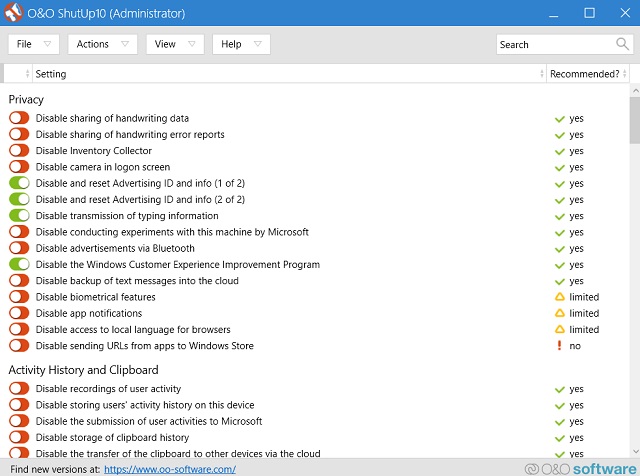
Es hat spezielle Spalten für verschiedene datenschutzrelevante Einstellungen. Die Software bietet ihre Empfehlungen für jede Datenschutzeinstellung. Je nachdem, wie zufrieden Sie mit der Weitergabe Ihrer Daten sind, können Sie diese an Microsoft weitergeben. Außerdem können Sie gezielte Werbung, Benutzerverfolgung, Tippdaten, Standortdienste, Datenaustausch zwischen Apps und mehr deaktivieren. Zusammenfassend lässt sich sagen, dass ShutUp10 eine Ein-Klick-Lösung für all Ihre Datenschutzprobleme unter Windows 10 ist und Sie es unbedingt auf Ihrem PC verwenden sollten.
ShutUp10 herunterladen (Kostenlos)
49. Autoruns
Es kommt häufig vor, dass Sie eine Software von Ihrem Computer gelöscht haben, aber ein Teil des Programms einfach nicht verschwindet und im Hintergrund weiterläuft. Obwohl sie manchmal unschuldig sind, können diese Apps uns auch ausspionieren, und das ist natürlich ein Problem.
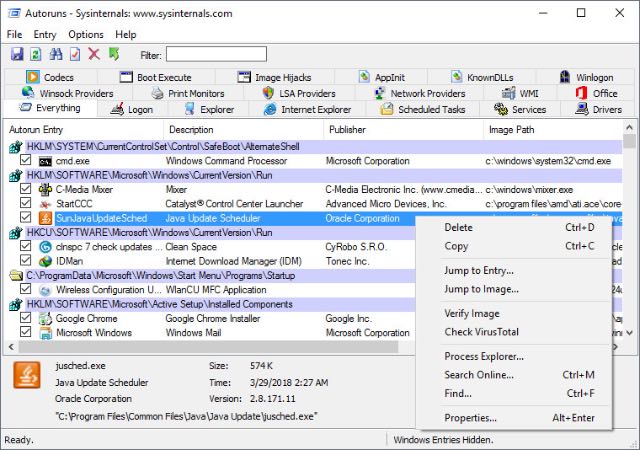
Mit Autoruns können Sie alle diese Dienste sehen, die auf Ihrem Windows 10 PC automatisch ausgeführt werden. Es werden auch alle Browsererweiterungen aufgelistet, die auf Ihrem PC ausgeführt werden. Dies kann sehr hilfreich sein, um Erweiterungen und Dienste zu erkennen und zu entfernen, die nicht mehr auf Ihrem PC sein sollten. Vor allem, wenn Sie die zugehörigen Apps gelöscht haben. Denken Sie daran, dass diese App auch Systemdienste auflistet, und wenn Sie nicht aufpassen, was Sie löschen, können Sie Windows 10 durcheinander bringen. Seien Sie also vorsichtig.
Autoruns herunterladen (Kostenlos)
50. IObit Driver Booster
Obwohl Windows 10 jetzt alle Treiber-Updates nahtlos verarbeitet, gibt es Zeiten, in denen selbst Windows nicht in der Lage ist, die Treiber zu finden einen passenden Treiber zu finden für ein bestimmtes Hardware-Gerät. Es passiert meistens, wenn Sie ein externes Hardware-Gerät verwenden. Zum Beispiel konnte Windows 10 keinen passenden Treiber für einen WiFi-USB-Adapter finden.
IObit kam jedoch zur Rettung und Sofortige Erkennung des Geräts und bot ein Treiber-Update an. Von meiner Seite aus würde ich IObit also die volle Punktzahl für eine vollständige Treiberlösung für Windows 10 geben. Ganz zu schweigen davon, dass die Software kostenlos zu benutzen ist.
Es gibt eine kostenpflichtige Version der App, aber ich kann Ihnen versichern, dass Sie sie nicht kaufen müssen. Die kostenlose Version kann leicht umgehen alle Ihre Bedürfnisse für Treiber-Updates. Wenn Sie weitere Optionen ausprobieren möchten, lesen Sie unseren Artikel über die besten kostenlosen Tools zum Aktualisieren von Treibern unter Windows 10.
IObit herunterladen (Kostenlos, Die Pro-Version kostet $22.95)
Häufig gestellte Fragen
Q. Was ist die beste Wetter-App für Windows 10??
Die integrierte Wetter-App, die mit Windows 10 geliefert wird, ist definitiv die beste Wetter-App für die Bedürfnisse der meisten Nutzer. Wenn Sie jedoch auf der Suche nach großartigen Drittanbieter-Optionen sind, sollten Sie sich unseren Artikel über die besten Wetter-Apps für Windows 10 ansehen.
Q. Welche ist die beste E-Mail-App für Windows 10??
eM Client ist unsere Wahl für die beste E-Mail/Gmail-App für Windows 10. Es bietet eine Vielzahl von Funktionen, darunter Dinge wie PGP-Verschlüsselung, Live-Backups, automatische Antworten und mehr.
Q. Welche Apps können Sie auf Windows 10 nutzen??
Windows ist eine der ältesten Desktop-Plattformen und verfügt daher über Tausende von Anwendungen für Bildung, Produktivität, professionelle Arbeit, Bildbearbeitung und unzählige andere Dinge. Die besten Windows 10-Apps finden Sie in unserer Liste oben.
Q. Kann ich Android-Apps auf Windows ausführen??
Ja, Sie können Android-Apps auf Windows 10 mit Hilfe von Emulatoren ausführen.
Q. Welche Apps sollten Sie auf einem neuen PC/Laptop installieren??
Wir haben über 50 Apps aufgeführt, die Sie auf Ihrem Windows-Laptop verwenden sollten. Gehen Sie die Liste durch und ich bin sicher, dass Sie die passenden Apps für Ihren Bedarf finden werden. Sie können auch Folgendes verwenden Ninite zum Herunterladen von Apps auf Ihren neuen Windows-PC.
Q. Was sind die besten Microsoft-Apps??
Zweifellos gehören die Microsoft 365-Apps, einschließlich Word und Excel, zu den besten Apps, die Microsoft für seine Plattform entwickelt hat. Abgesehen davon empfehle ich Ihnen Ihr Telefon, OneNote und OneDrive.
Probieren Sie diese Windows 10-Apps gleich aus!
Damit haben wir unsere Liste der besten Apps für Windows 10 vervollständigt, die Ihnen gute Dienste leisten werden. Die Apps decken eine Vielzahl von Anwendungsfällen ab, und ich bin sicher, dass Sie etwas finden werden, das für Sie geeignet ist. Falls Sie auf der Suche nach einer bestimmten Art von Windows 10-Apps sind (vielleicht für Ihr Windows 10 S-Gerät) und diese nicht in dieser Liste finden, lassen Sie es uns in den Kommentaren unten wissen, und wir werden unser Bestes tun, um die verdienten Apps in die Liste aufzunehmen.
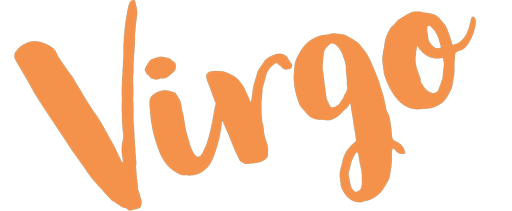
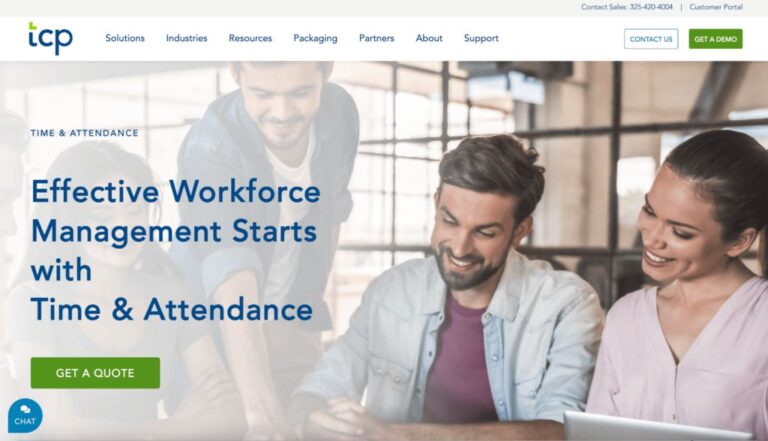
![11 beste kostenlose Fotobearbeitungssoftware für PC [Review]](https://virgo4.de/wp-content/uploads/2022/11/11-best-free-photo-editing-software-for-pc-2022_26.jpg)
![10 beste kostenlose Registry Cleaner für Windows 10 [DOWNLOAD]](https://virgo4.de/wp-content/uploads/2022/11/10-best-free-registry-cleaner-for-windows-10-2022_6.jpg)